Lorsque votre iPad est bloqué sur le logo Apple, vous ne pouvez pas l'utiliser. La crainte de perdre toutes vos données en réparant l'iPad est réelle. Alors, que faire lorsque l'iPad est bloqué sur le logo Apple et que la réinitialisation dure ne fonctionne pas ? Nous vous présentons six façons de réparer votre appareil. Certaines solutions ne nécessitent que quelques minutes et quelques clics, tandis que d'autres peuvent s'avérer difficiles. Alors, plongeons dans le vif du sujet et trouvons une solution pour vous.

- Partie 1 : Pourquoi mon iPad reste-t-il bloqué sur le logo Apple?
- Partie 2 : 6 méthodes simples pour réparer un iPad bloqué sur le logo après la mise à jour iPadOS 18?
- Méthode 1 : Chargez votre iPad
- Méthode 2 : Redémarrage forcé pour réparer l'iPad bloqué sur le logo Apple sans ordinateur
- Méthode 3 : [100% efficace] Comment réparer un iPad bloqué sur le logo Apple ?
- Méthode 4 : Restaurez votre iPad à partir d'iTunes
- Méthode 5 : Restaurer votre iPad en mode Recovery
- Méthode 6 : Contactez l'assistance Apple
Partie 1 : Pourquoi mon iPad est-il bloqué sur le logo Apple ?
La première question que vous vous posez est la suivante : "Pourquoi mon iPad est-il bloqué sur le logo Apple ?" Il peut y avoir de nombreuses raisons, et la solution peut en dépendre. Les raisons les plus courantes sont les suivantes :
- Une mise à jour du système d'exploitation qui n'a pas abouti
- Des applications qui fonctionnent mal.
- Tentative de jailbreaking infructueuse.
- Échec de la récupération de fichiers à partir d'iTunes ou d'une sauvegarde
- Version bêta d'iOS obsolète.
- Besoin de stockage.
- Bogues du système et problèmes logiciels.
- Niveau de batterie faible.
- Problèmes matériels.
Partie 2:6 façons simples de réparer un iPad bloqué sur le logo après la mise à jour iPadOS 18 ?
Nous allons aborder six façons de réparer un iPad bloqué sur le logo Apple. Certaines méthodes sont triviales, comme charger votre iPad, tandis que d'autres sont plus avancées et peuvent résoudre même des problèmes complexes.
Méthode 1 : Chargez votre iPad
Comme nous l'avons expliqué dans la section sur les raisons pour lesquelles l'iPad est bloqué sur le logo Apple, une batterie faible est une cause fréquente de ce problème. L'utilisation du chargeur et du câble Apple d'origine pour charger complètement votre iPad peut résoudre le problème rapidement et facilement.
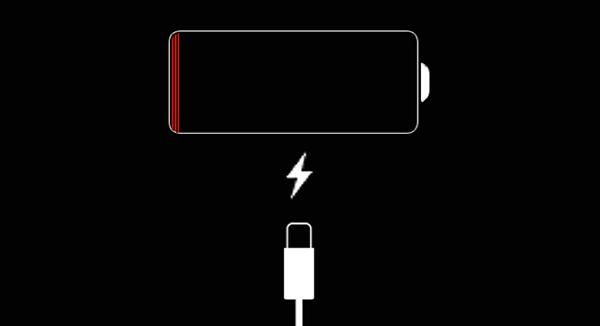
Méthode 2 : Redémarrage forcé pour réparer l'iPad bloqué sur le logo Apple sans ordinateur
L'autre méthode la plus simple pour réparer un iPad bloqué sur le logo Apple sans ordinateur consiste à redémarrer votre appareil. Cette méthode est efficace lorsque votre iPad est temporairement bloqué sans qu'il y ait de problème majeur.
Suivez les étapes ci-dessous pour redémarrer votre iPad, en fonction de son modèle.
iPad avec bouton Home :
Appuyez sur les boutons Home et Top et maintenez-les enfoncés jusqu'à ce que le logo Apple apparaisse.
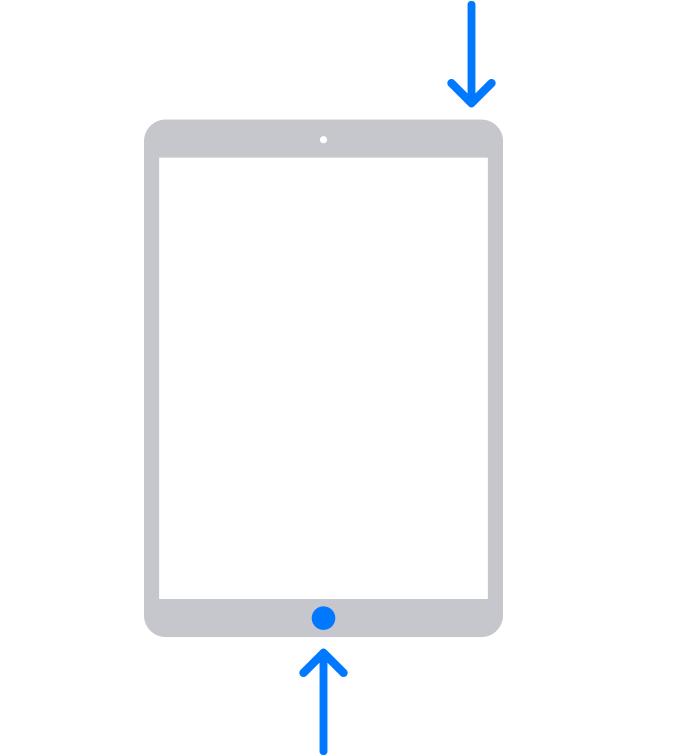
iPad sans bouton Home :
-
Étape 1 : Appuyez et relâchez le bouton d'augmentation du volume.
-
Étape 2 : Appuyez sur le bouton de réduction du volume et relâchez-le.
-
Étape 3 : Maintenez le bouton d'alimentation (veille/éveil) enfoncé jusqu'à ce que le logo Apple apparaisse.

Méthode 3 : [100% de réussite] Comment réparer un iPad bloqué sur le logo Apple et dont la réinitialisation dure ne fonctionne pas ?
Nous vous présentons le logiciel Tenorshare Reiboot, un outil logiciel tiers qui peut résoudre sans effort plus de 150 problèmes iOS, y compris les iPads bloqués sur le logo Apple. En quelques clics, vous pouvez rapidement effectuer la réparation. Tenorshare Reiboot est fiable et sûr, et bénéficie d'un excellent service clientèle et de nombreuses critiques positives de la part des utilisateurs.
Pourquoi choisir ReiBoot ?
- Rétrogradation en un clic : ReiBoot offre une solution simple et directe pour rétrograder l'iPadOS 18 Beta vers la version 17 en un seul clic.
- Logiciel professionnel tout-en-un : Corrigez plus de 150 problèmes système iOS/iPadOS/tvOS/macOS sur votre iDevice : iOS 18 bloqué en mode récupération, iOS 18 vide la batterie et le mode développeur de l'iPhone ne s'affiche pas...
- Sûr et sécurisé : ReiBoot garantit un processus de downgrade sûr et sécurisé, minimisant le risque de perte de données et d'autres problèmes potentiels.
- Compatibilité : ReiBoot est compatible avec un large éventail de modèles d'iPad et de versions d'iOS, ce qui le rend adapté à divers appareils et situations.
- Conservation des données : Plus important encore, avec ReiBoot, les utilisateurs ne perdront aucune donnée pendant le processus de rétrogradation, ce qui garantit que leurs fichiers, photos et réglages importants restent intacts.
Voici les étapes que vous devez suivre pour réparer l'ipad bloqué sur le logo apple après la mise à jour avec ReiBoot.
-
Étape 1 : Visitez le site Web Tenorshare Reiboot et téléchargez le programme Reiboot pour PC ou Mac.
-
Étape 2 : Lancez le logiciel Reiboot sur votre ordinateur.
-
Étape 3 : Connectez votre iPad à l'ordinateur à l'aide du câble Lightning ; cliquez sur l'option "Démarrer la réparation".

-
Étape 4 : Cliquez sur "Réparation standard".

-
Étape 5 : Sur l'écran suivant, cliquez sur le bouton "Télécharger" pour commencer à télécharger le paquet de firmware.

-
Étape 6 : Sélectionnez l'option "Démarrer la réparation standard" une fois le téléchargement terminé.

-
Étape 7 : Attendez la fin de l'installation.

Si la procédure n'est toujours pas claire pour vous, vous pouvez consulter le guide du site Web et suivre les mêmes instructions.
Méthode 4 : Restaurer l'iPad à partir d'iTunes
Si votre iPad est bloqué sur le logo Apple, vous pouvez essayer de le restaurer à l'aide d'iTunes. Cependant, veuillez noter que l'utilisation d'iTunes pour restaurer votre appareil entraînera une perte de données. C'est pourquoi il est toujours bon de sauvegarder régulièrement les données de votre iPad. Voici comment restaurer un iPad bloqué sur le logo Apple à l'aide d'iTunes :
-
Étape 1 : Connectez votre iPad à votre ordinateur à l'aide d'un câble USB ou d'une connexion Wi-Fi.
-
Étape 2 : dans l'application iTunes, cliquez sur le bouton Appareil en haut à gauche de la fenêtre iTunes.
-
Étape 3 : cliquez sur Résumé.
-
Étape 4 : cliquez sur Restaurer, puis suivez les instructions à l'écran.
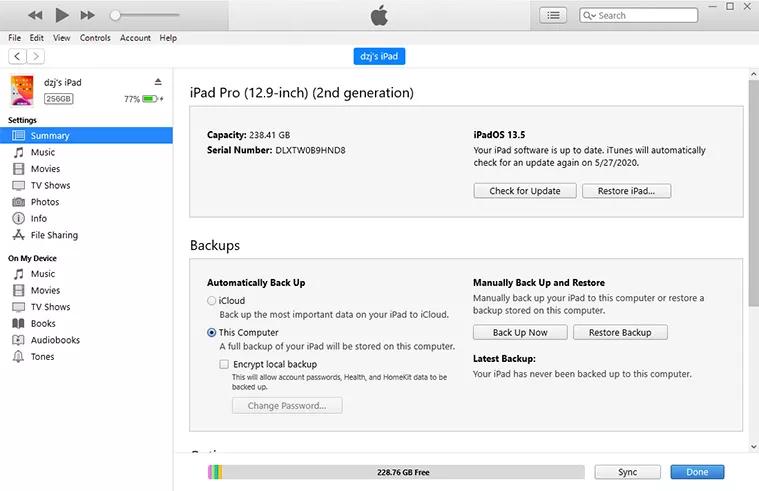
Méthode 5 : Restaurez votre iPad en mode de récupération
Une autre méthode officielle pour réparer un iPad bloqué sur le logo Apple consiste à placer votre appareil en mode de récupération. Cependant, vous devez vous assurer que vous avez déjà sauvegardé les données de l'appareil, car le mode de récupération effacera vos données.
Voici comment restaurer votre iPad en mode de récupération.
iPads avec bouton d'accueil
-
Étape 1. Connectez votre iPad à l'ordinateur et lancez iTunes sur votre PC.
-
Étape 2. Maintenez le bouton Home enfoncé.
-
Étape 3 : Relâchez le bouton d'accueil, relâchez le bouton d'accueil. Votre appareil va entrer dans le processus de restauration des paramètres d'usine.
-
Étape 4 : Lorsque vous souhaitez quitter le mode de récupération, appuyez sur les boutons Accueil et Veille jusqu'à ce que l'écran s'éteigne et que l'appareil Apple s'affiche à nouveau.
iPad sans bouton d'accueil
-
Étape 1. Appuyez sur le bouton d'augmentation du volume, puis relâchez-le rapidement.
-
Étape 2 : Appuyez sur le bouton de réduction du volume, puis relâchez-le rapidement.
-
Étape 3. Maintenez le bouton supérieur enfoncé jusqu'à ce que l'iPad passe en mode de récupération.
-
Étape 4 : Localisez maintenant votre appareil sur iTunes et choisissez "Mettre à jour". Votre ordinateur tentera de réparer votre iPad sans perdre les données. Si vous choisissez "Restaurer", il essaiera de restaurer les paramètres d'usine de votre tablette.
-
Étape 5 : Une fois la mise à jour ou la restauration terminée, configurez votre iPad.
Méthode 6 : Contactez l'assistance Apple
Si aucune des solutions ci-dessus ne fonctionne pour un iPad bloqué sur le logo Apple, la seule option restante est de contacter l'assistance Apple. Vous pouvez vous adresser directement à Apple. Ils peuvent résoudre les problèmes de logiciel et de matériel. Les rendez-vous sont disponibles sur le site web d'Apple. Si votre iPad est couvert par AppleCare, adressez-vous au service clientèle d'Apple. Ils peuvent résoudre vos problèmes logiciels, même s'ils sont dus à une défaillance matérielle. Vous pouvez prendre rendez-vous sur le site officiel de l'assistance Apple.
Le mot de la fin
Un iPad bloqué sur le logo Apple peut survenir pour diverses raisons. Les problèmes mineurs peuvent souvent être résolus en redémarrant ou en rechargeant votre appareil. Si ces méthodes ne fonctionnent pas, la meilleure solution consiste à utiliser Tenorshare Reiboot. Cet outil est convivial, rapide et ne nécessite aucune expertise technique.
